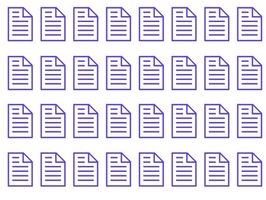Wie kann ich bestimmte Seiten einer e-Mail in Outlook 2007 drucken?
Wenn Sie die Version 2007 von Microsoft Office Outlook verwenden, können Sie bestimmte Seiten einer e-Mail direkt von der geöffneten Nachricht oder von Ihrem Internet-Browser drucken. Wenn Sie eine e-Mail von Ihrem Internet-Browser drucken möchten, die gedruckten Exemplare zeigen nur den Text im Nachrichtentext und lassen Sie die Felder Titel und Header wie z. B. das "Von", "Gesendete" und "Betreff" Linien. Drucken Sie in der geöffneten Nachricht in Outlook 2007, wenn Sie diese Angaben in der Papierkopie der e-Mail-Nachricht anzeigen möchten.
Anweisungen
Mit Hilfe des Programms
1 Öffnen Sie Microsoft Office Outlook 2007.
2 Doppelklicken Sie, und öffnen Sie die e-Mail, die Sie in der Nachrichtenliste drucken möchten. Klicken Sie im oberen Menü auf "Datei", dann zeigen Sie auf "Seitenansicht". Überprüfen Sie das Drucklayout und identifizieren Sie die Seitenzahlen der Seiten, die Sie drucken möchten.
3 Klicken Sie auf das rote "X" in der rechten oberen Ecke schließen Sie das Fenster "Seitenansicht" und an die e-Mail-Nachricht zurückgeben.
4 Klicken Sie im oberen Menü auf "Datei" und wählen Sie dann "Drucken."
5 Klicken Sie auf das Optionsfeld neben "Seiten" im Fenster "Drucken". Geben Sie die Seitenzahlen, die Sie identifiziert in Schritt 2 in das Textfeld "Seiten", durch Kommas getrennt. Wenn Sie mehrere Seiten drucken möchten, geben Sie einen einzelnes Seitenbereich, wie z.B. "3-5" in das Textfeld ein.
6 Klicken Sie auf "OK", um die angegebenen Seiten drucken.
Verwenden die Browser-Ansicht
7 Öffnen Sie Microsoft Office Outlook 2007. Doppelklicken Sie, und öffnen Sie die e-Mail, die Sie in der Nachrichtenliste drucken möchten.
8 Klicken Sie auf der Registerkarte "Nachricht" der offenen e-Mail, zeigen Sie auf "Aktionen", wählen Sie "andere Aktionen" und klicken Sie auf "View in Browser". Wenn ein Internet-Sicherheitsmeldung von Outlook angezeigt wird, klicke "OK", wenn Sie fortfahren möchten.
9 Klicken Sie auf den Pfeil neben der Schaltfläche "Drucken" in der Browsersymbolleiste, und klicken Sie dann auf "Druckvorschau". Überprüfen Sie das Drucklayout und identifizieren Sie die Seitenzahlen der Seiten, die Sie drucken möchten.
10 Klicken Sie auf das rote "X" in der rechten oberen Ecke schließen Sie das Fenster "Seitenansicht" und an die e-Mail-Nachricht zurückgeben.
11 Klicken Sie auf "Drucken" in der Browsersymbolleiste.
12 Klicken Sie auf das Optionsfeld neben "Seiten" im Fenster "Drucken". Geben Sie die Seitenzahlen, die Sie identifiziert in Schritt 2 im Feld "Seiten". Wenn Sie mehrere Seiten drucken möchten, geben Sie einen einzelnes Seitenbereich, wie z.B. "3-5" in das Textfeld ein.
13 Klicken Sie auf "OK", um die angegebenen Seiten drucken.